Word课程表如何制作?
1、新建一个文档,选择布局点击纸张方向,选择横向

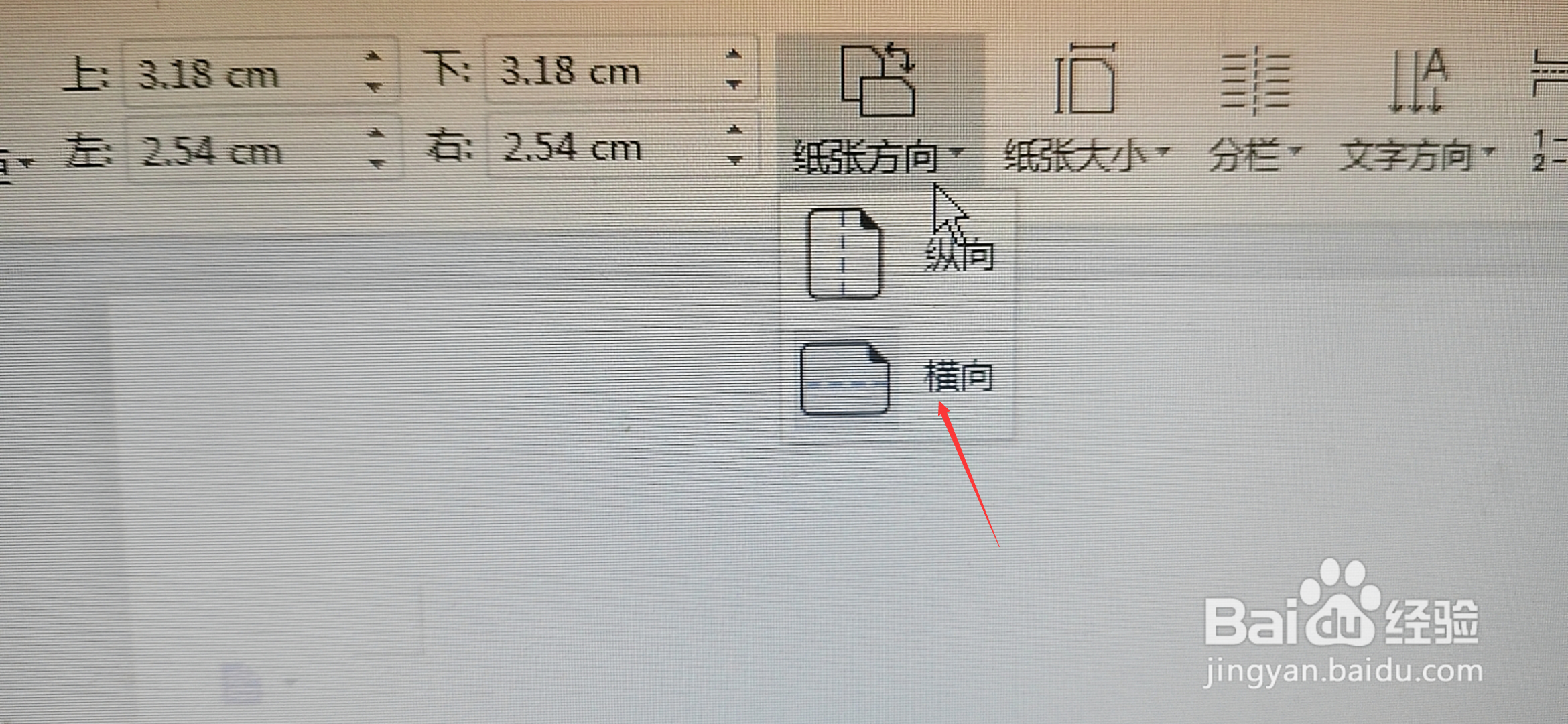
2、然后插入表格选择六列七行,第一格输入星期按enter键再输入课程,然后选择星期右对齐,然后第二个单元格输入星期一到星期五,课程第一课输入到第六课
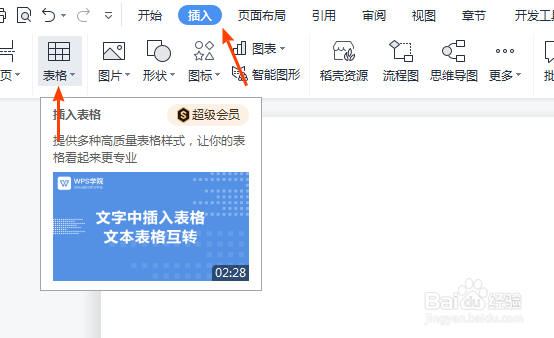
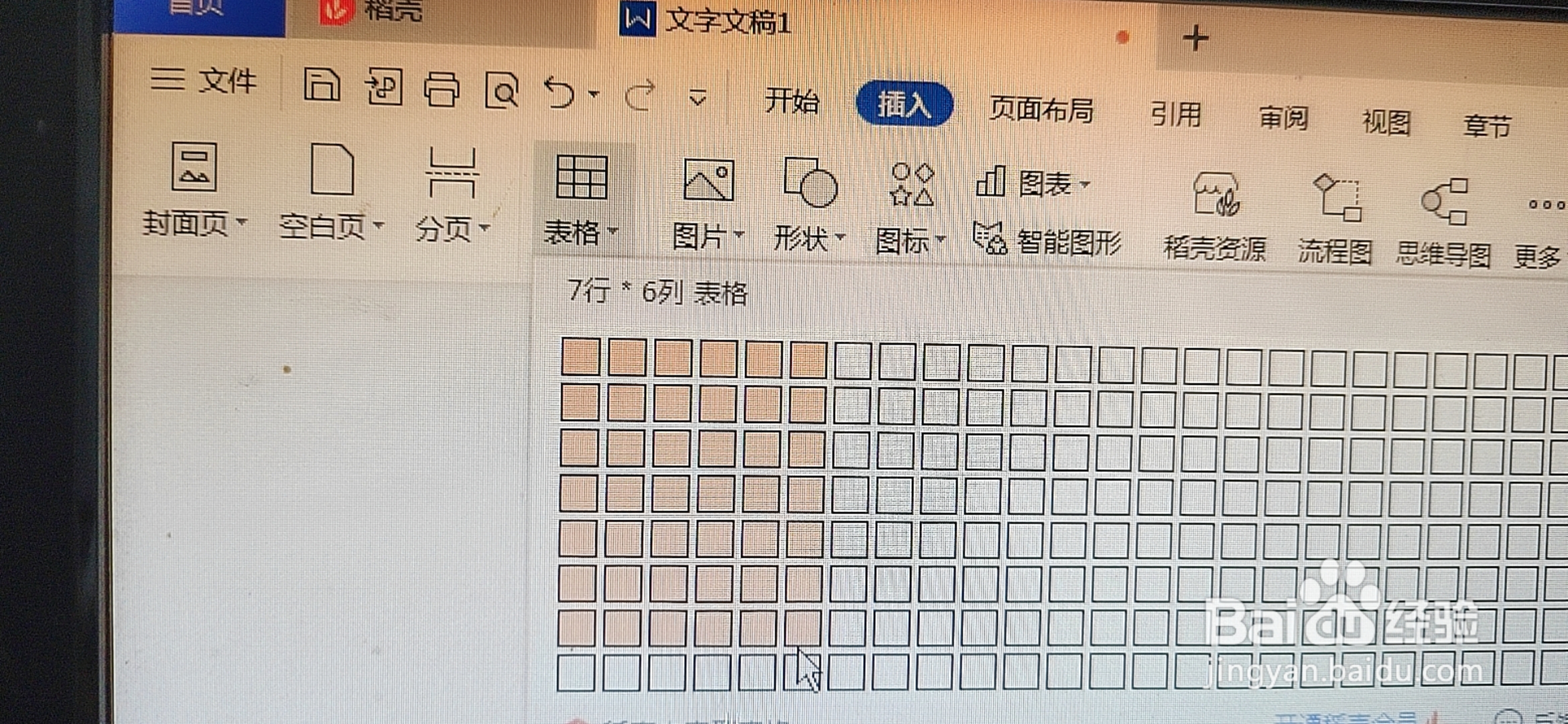


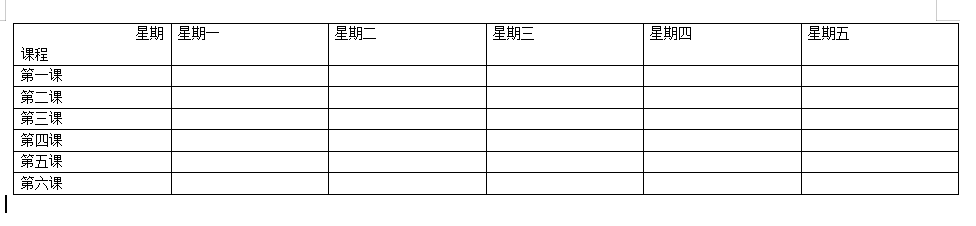
3、拖动表格右下角拉到合适界面,选择文字改文字大小,绘制斜线插入表格,点击绘制表格,鼠标绘制成一条斜线
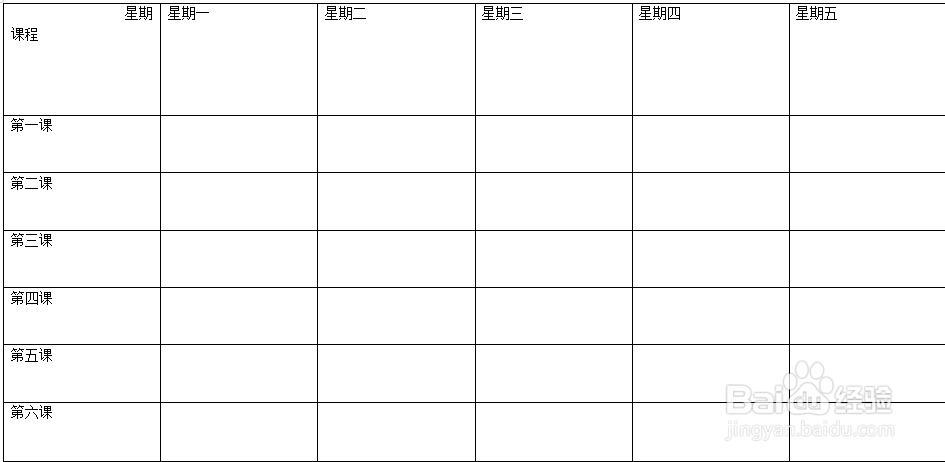
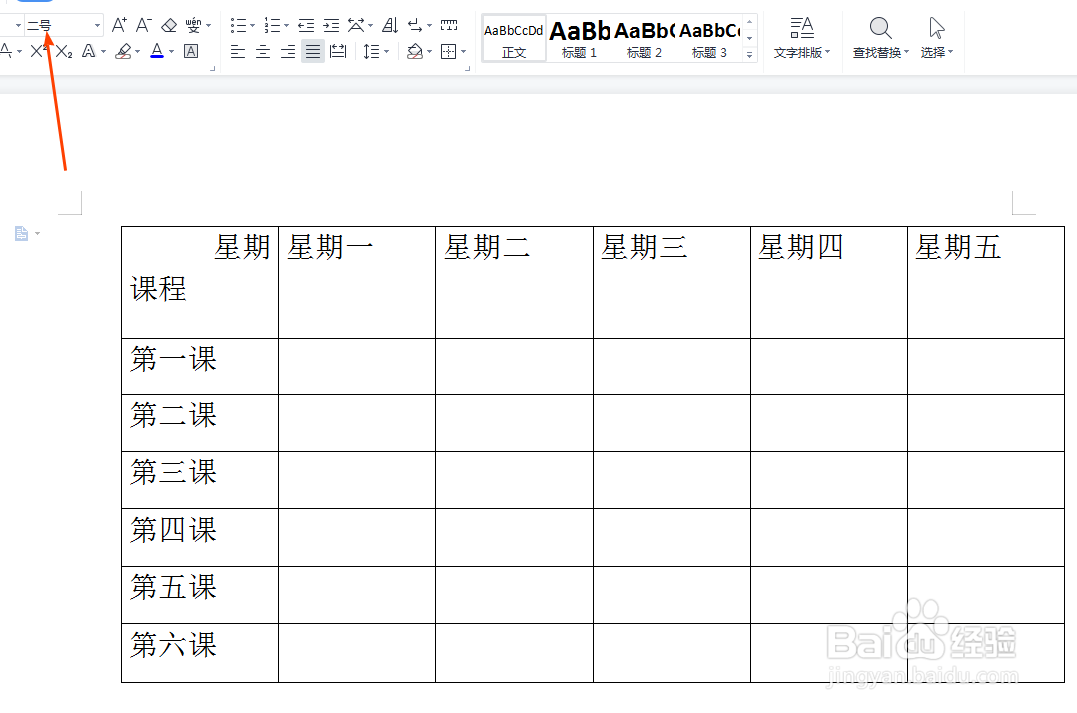

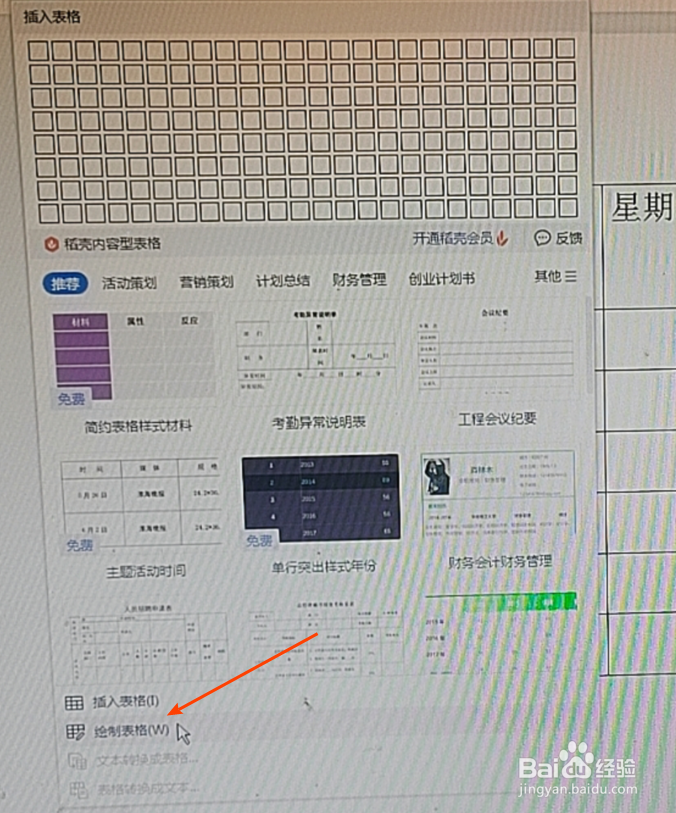
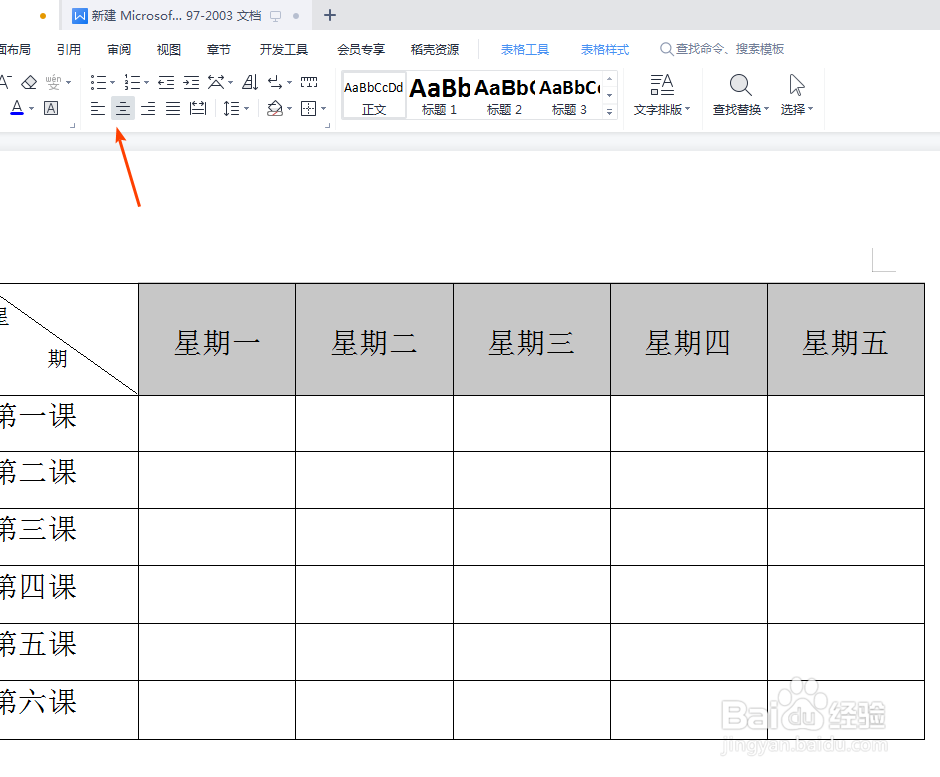
4、选择好星期一到星期五的行距,选择行距选项“固定值”设置值为“66”点击确定,再选择星期一到星期五居中,再添加底色,把第一课到第六课的文字居中行距选择2.5,然后输入课程
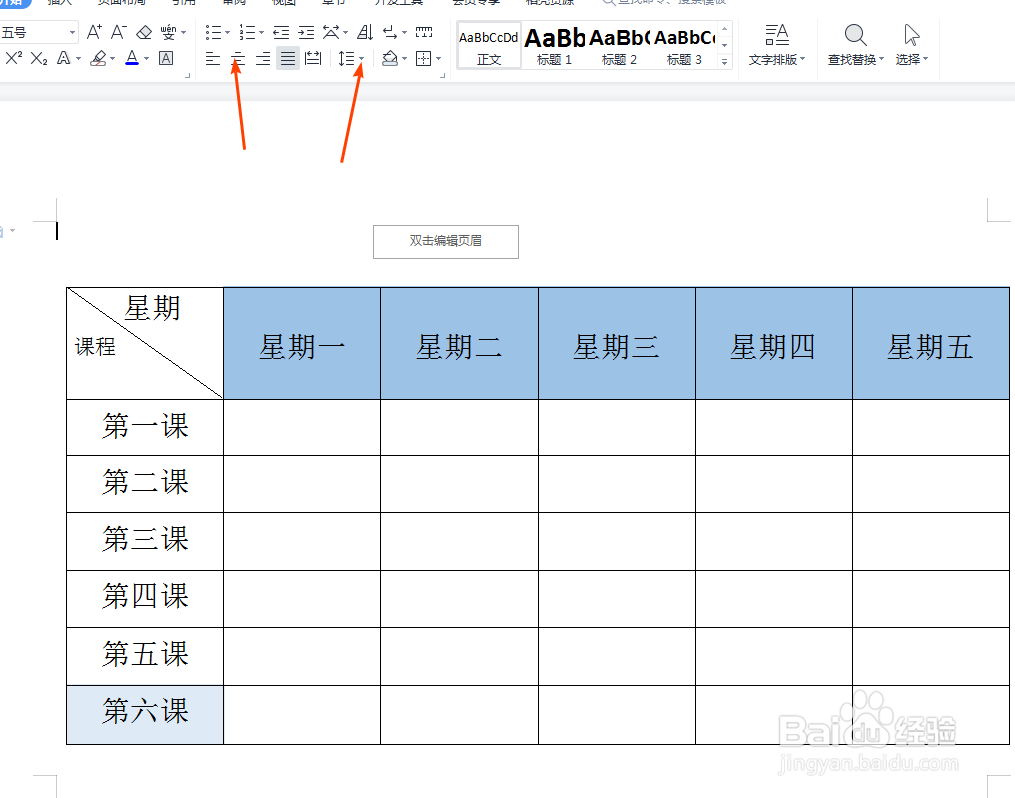
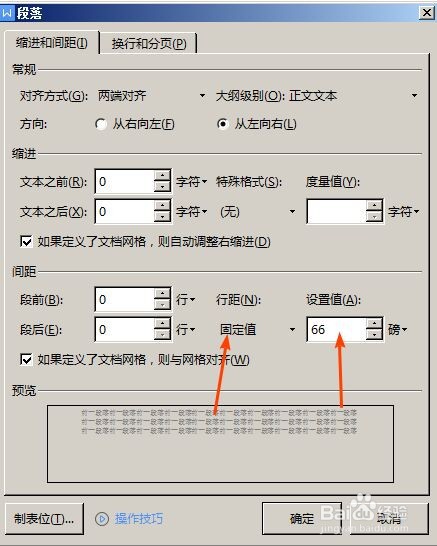
5、光标放在课程这里按enter键,输入课程表,字体居中文字大小改变下,完成即可

声明:本网站引用、摘录或转载内容仅供网站访问者交流或参考,不代表本站立场,如存在版权或非法内容,请联系站长删除,联系邮箱:site.kefu@qq.com。